
Dominando a arte da publicação digital: como fazer arquivos ePub no Mac

O Apple iPad traz aos fãs de eBook uma nova experiência de leitura de nível, especialmente o aplicativo iBooks completo que vem com este iDevice. Você é um orgulhoso proprietário do iPad e, ao mesmo tempo, você apenas salvar inúmeros eBooks em vários formatos como PDF, MOBI, DOC, TXT, etc. No entanto, devemos encarar o fato de que o formato padrão de eBook para iBook é ePub. Embora você possa ler PDF, DOC, TXT no iPad, a experiência de leitura não é tão boa quanto o ePub. Essa é a principal razão pela qual precisamos converter arquivos para o formato ePub.
Suponha que você tenha um grande número de eBooks salvos em seu Mac OS X e queira convertê-los em lote em ePub para leitura no iBooks. Você precisa encontrar eficiente Mac software ePub Converter. Aqui eu gostaria de recomendar Coolmuster ePub Converter, que permite converter rapidamente 5+ formatos de arquivo populares, como PDF (.pdf), Microsoft Word (.doc), Texto (.txt), HTML (.htm, .html), MOBI (.mobi), etc., para o formato ePub, com os estilos e formato originais mantidos. Com este poderoso Mac ePub Converter, você pode fazer ePub em Mac com alguns cliques.
Passo 1. Adicionar arquivos de destino e escolher o tipo de criação
Inicie o Mac ePub Converter e você verá a interface principal do programa como abaixo. A ferramenta Mac fornece 5 tipos de conversão, incluindo HTML para ePub, Word para ePub, Text para ePub, MOBI para ePub e PDF para ePub. Basta escolher o tipo de conversão necessário e arrastar & soltar arquivos correspondentes para o programa.
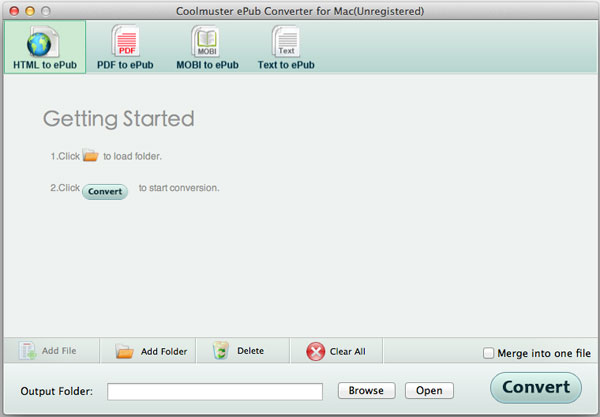
Passo 2. Personalizar configurações de saída (opcional)
Selecione uma pasta de saída para salvar os arquivos ePub criados clicando no botão "Procurar" na parte inferior do programa se você não quiser salvar os arquivos de saída na pasta de origem.
Dicas 1: Se você quiser combinar vários arquivos importados em um único arquivo ePub, você pode marcar a opção "Mesclar em um arquivo".
Dicas 2: Quando você escolhe criar ePub a partir de PDF, há dois modos de conversão: modo de texto e modo de imagem.
Passo 3. Comece a criar ePub no Mac
Clique no botão Iniciar para iniciar a criação do ePub. Se você mudar de ideia e não quiser converter todos os arquivos importados para ePub, você pode clicar com o botão direito do mouse em um arquivo específico, escolher "Converter selecionado" no menu suspenso e convertê-lo para o formato ePub separadamente.
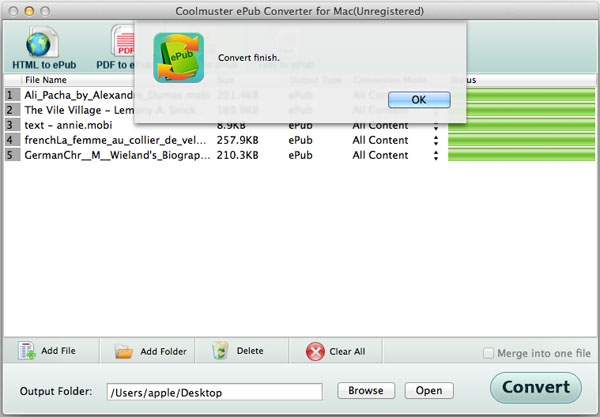
Em poucos segundos, você pode encontrar os arquivos ePub criados na pasta de saída. Bem fácil, né? Agora você pode facilmente transferir os ePub eBooks para seus dispositivos de leitura para leitura em qualquer lugar.
Converta arquivos para o formato ePub otimizado sem esforço em seu Mac com Coolmuster ePub Converter. Este poderoso software suporta a conversão em lote de formatos de arquivo populares como PDF, Word, Texto, HTML e MOBI para ePub, preservando estilos e formatação originais. Com uma interface amigável, basta selecionar o tipo de conversão, personalizar as configurações de saída, se desejado, e iniciar o processo de conversão. Os arquivos ePub criados podem ser facilmente transferidos para o seu iPad ou outros dispositivos de leitura, melhorando sua experiência de leitura. Desbloqueie todo o potencial da sua coleção de eBooks em dispositivos Apple com Coolmuster ePub Converter para Mac.





